Määritä, toimiiko apuohjelmien keskitetty käyttöönotto organisaatiossasi
Huomautus
Integroidut sovellukset on suositeltu ja monipuolisin tapa, jolla useimmat asiakkaat voivat ottaa Office-apuohjelmat keskitetysti käyttöön organisaation käyttäjille ja ryhmille.
Jos Integroidut sovellukset eivät ole käytettävissäsi tai olet asiakas jossakin maakohtaisessa tai julkishallinnon pilvipalvelussa (GCC, GCC-H, DoD, AirGap tai Gallatin), tämän artikkelin avulla voit määrittää, täyttävätkö organisaatiosi ja käyttäjäsi keskitetyn käyttöönoton vaatimukset.
Keskitetty käyttöönotto tarjoaa seuraavat edut:
- Järjestelmänvalvoja voi ottaa käyttöön apuohjelman ja määrittää sen suoraan käyttäjälle, useille käyttäjille ryhmän kautta tai kaikille organisaatiossa (katso lisätietoja Hallinta vaatimusosiosta).
- Kun asianmukainen Microsoft 365 -sovellus käynnistyy, apuohjelma lataudu automaattisesti. Jos apuohjelma tukee apuohjelmakomentoja, apuohjelma näkyy automaattisesti Microsoft 365 -sovelluksen valintanauhassa.
- Apuohjelmia ei enää näytetä käyttäjille, jos järjestelmänvalvoja poistaa apuohjelman käytöstä tai jos käyttäjä on poistettu Microsoft Entra ID tai ryhmästä, johon apuohjelma on määritetty.
Keskitetty käyttöönotto tukee kolmea työpöytäympäristöä: Windows, Mac ja Microsoft 365 for the Web. Keskitetty käyttöönotto tukee myös iOS:ää ja Androidia (vain Outlook Mobilen apuohjelmat).
Saattaa kestää jopa 24 tuntia, ennen kuin apuohjelma on kaikkien käyttäjien käytettävissä.
Alkuvalmistelut
Apuohjelmien keskitetty käyttöönotto edellyttää, että käyttäjillä on jokin seuraavista käyttöoikeuksista
- Microsoft 365 Business (Business Basic, Business Standard, Business Premium)
- Office 365 Enterprise (E1/E3/E5/F3)
- Microsoft 365 Enterprise (E3/E5/F3) (ja ovat kirjautuneet Microsoft 365:een organisaatiotunnuksellaan)
- Office 365 Education (A1/A3/A5)
- Microsoft 365 Education (A3/A5)
- Office 365 Government (G3/G5)
- Microsoft 365 Government (G3/G5)
Käyttäjillä on myös oltava Exchange Online ja aktiivinen Exchange Online. Tilaushakemiston on oltava käytössä tai liitettynä Microsoft Entra ID.
Voit tarkastella Microsoft 365:n ja Exchangen tiettyjä vaatimuksia alla tai käyttää keskitetyn käyttöönoton yhteensopivuuden tarkistusta.
Keskitetty käyttöönotto ei tue seuraavia:
- OfficeN MSI-versioon (paitsi Outlook 2016) suunnatut apuohjelmat
- Paikallinen hakemistopalvelu
- Apuohjelman käyttöönotto Exchange On-Prem -postilaatikkoon
- Apuohjelman käyttöönotto SharePointissa
- Teams-sovellukset
- Component Object Model (COM) - tai Visual Studio Tools for Office (VSTO) -apuohjelmien käyttöönotto.
- Microsoft 365:n käyttöönotot, jotka eivät sisällä Exchange Online, kuten varastointiyksiköt: Microsoft 365 -sovellukset yrityksille ja Microsoft 365 -sovellukset suuryrityksille.
Microsoft 365 -vaatimukset
Word-, Excel- ja PowerPoint-apuohjelmien käyttäjien on käytettävä jotakin seuraavista:
- Windows-laitteessa Microsoft 365 Business -käyttöoikeuksien versio 1704 tai uudempi versio (Business Basic, Business Standard, Business Premium), Office 365 Enterprise käyttöoikeuksia (E1/E3/E5/F3) tai Microsoft 365 Enterprise käyttöoikeuksia (E3/E5/F3).
- Mac-versiossa 15.34 tai uudemmassa.
Outlookissa käyttäjien on käytettävä jotakin seuraavista:
- Microsoft 365 Business -käyttöoikeuksien versio 1701 tai uudempi versio (Business Basic, Business Standard, Business Premium), Office 365 Enterprise -käyttöoikeudet (E1/E3/E5/F3) tai Microsoft 365 Enterprise -käyttöoikeudet (E3/E5/F3).
- Office Professional Plus 2019 tai Office Standard 2019 versio 1808 tai uudempi.
- Office Professional Plus 2016 (MSI) tai Office Standard 2016 (MSI) versio 16.0.4494.1000 tai uudempi versio*
- Versio 15.0.4937.1000 tai uudempi Office Professional Plus 2013 (MSI) tai Office Standard 2013 (MSI)*
- Office 2016 for Mac versio 16.0.9318.1000 tai uudempi
Outlook Mobile for iOS -versio 2.75.0 tai uudempi
Outlook Mobile for Androidin versio 2.2.145 tai uudempi
*Outlookin MSI-versiot näyttävät järjestelmänvalvojan asentamat apuohjelmat asianmukaisessa Outlookin valintanauhassa, eivät Omat apuohjelmat -osassa.
Exchange Online vaatimukset
Microsoft Exchange tallentaa apuohjelman luettelotiedot organisaatiosi vuokraajaan. Apuohjelmien käyttöönoton järjestelmänvalvojan ja näitä apuohjelmia vastaanottavien käyttäjien on oltava OAuth-todennusta tukevassa Exchange Online versiossa.
Selvitä organisaation Exchange-järjestelmänvalvojalta, mikä määritys on käytössä. Käyttäjäkohtainen OAuth-yhteys voidaan tarkistaa käyttämällä PowerShellin cmdlet-komentoa Test-OAuthConnectivity.
Exchange Online käyttäjäroolivaatimuksia
Käytä perinteistä Exchange-hallintakeskusta (EAC) käyttöoikeuksien määrittämiseen käyttäjille. Käyttöön otettujen apuohjelmien tarkasteluun ja muokkaamiseen tarvittavat käyttöoikeudet on eritelty seuraavissa vaiheissa.
- Kirjaudu perinteiseen EAC:hen yleisenä järjestelmänvalvojana.
- Siirry kohtaan Käyttöoikeudet ja valitse sitten Käyttäjäroolit.
- Valitse aiemmin luotu roolimäärityskäytäntö tai luo uusi käytäntö.
- Kirjoita käytännön nimi, jos olet luomassa uutta käytäntöä.
- Valitse seuraavat roolit: Omat mukautetut sovellukset, Omat MarketPlace-sovellukset ja Omat ReadWriteMailbox-sovellukset.
- Valitse Tallenna.
Huomautus
Nämä roolit valitaan oletusarvoisesti.
Lisätietoja on artikkelissa Rooliryhmien hallinta Exchange Online. Tarkempi kuvaus eri rooleista on artikkelissa roolien määrityskäytännöt Exchange Online.
Hallinta vaatimukset
Jotta voit ottaa apuohjelman käyttöön keskitetyn käyttöönoton kautta, sinun on oltava organisaation yleinen järjestelmänvalvoja tai Exchange-järjestelmänvalvoja.
Huomautus
Exchange-järjestelmänvalvoja voi ottaa apuohjelman käyttöön, jos sovelluksen järjestelmänvalvojan rooli on lisätty tai jos Sovelluksen rekisteröinnit -ominaisuuden arvoksi on määritetty tosi Microsoft Entra -hallintakeskus seuraavassa kuvassa esitetyllä tavalla:

Keskitetty käyttöönoton yhteensopivuuden tarkistaminen
Keskitetyn käyttöönoton yhteensopivuuden tarkistuksen avulla voit tarkistaa, onko vuokraajan käyttäjät määritetty käyttämään keskitettyä käyttöönottoa Word, Excelissä ja PowerPointissa. Outlook-tuki ei edellytä yhteensopivuuden tarkistamista. Lataa ja asenna yhteensopivuuden tarkistusohjelma.
Huomautus
Yhteensopivuuden tarkistusta ei tällä hetkellä tueta missään maakohtaisessa pilvipalvelussa tai julkishallinnon pilvipalvelussa (GCC, GCC-H, DoD, AirGap, Gallatin).
Suorita yhteensopivuuden tarkistus
Käynnistä PowerShell.exe-ikkuna järjestelmänvalvojana.
Suorita seuraava komento:
Import-Module O365CompatibilityCheckerSuorita Invoke-CompatibilityCheck-komento :
Invoke-CompatibilityCheckTämä komento kysyy TenantDomain-tunnistetietoja (esimerkiksi TailspinToysIncorporated.onmicrosoft.com) ja TenantAdmin-tunnistetietoja (käytä yleisiä järjestelmänvalvojan tunnistetietojasi) ja pyytää sitten suostumusta.
Huomautus
Vuokraajan käyttäjämäärän mukaan tarkistus voi kestää minuutteja tai tunteja.
Kun työkalun suoritus on päättynyt, se tuottaa luetteloerottimilla erotetussa muodossa (.csv) olevan kohdetiedoston. Tiedosto tallennetaan oletusarvoisesti nykyiseen työhakemistoon . Kohdetiedosto sisältää seuraavat tiedot:
- Käyttäjänimi
- Käyttäjätunnus (käyttäjän sähköpostiosoite)
- Keskitetyn käyttöönoton valmius - Jos muut ehdot täyttyvät
- Microsoft 365 -palvelupaketti – Office-palvelupaketti, jolle heillä on käyttöoikeus
- Microsoft 365 Activated – Onko Microsoft 365 aktivoitu
- Tuettu postilaatikko - Jos käytössä on OAuth-postilaatikko
Jos Microsoft 365 -raporteissasi näkyy anonyymejä käyttäjänimiä todellisten käyttäjänimien sijaan, korjaa ongelma muuttamalla raporttiasetusta Microsoft 365 -hallintakeskus. Yksityiskohtaiset ohjeet ovat kohdassa Microsoft 365 -raportit näyttävät anonyymit käyttäjänimet todellisten käyttäjänimien sijaan.
Huomautus
Monimenetelmäistä todentamista ei tueta, kun käytössä on Keskitetyn käyttöönoton PowerShell-moduuli. Moduuli toimii vain perustodennuksen kanssa.
Käyttäjä- ja ryhmämääritykset
Keskitetty käyttöönotto -ominaisuus tukee tällä hetkellä suurinta osaa Microsoft Entra ID tukemista ryhmistä, kuten Microsoft 365 -ryhmiä, jakeluluetteloita, dynaamisia ryhmiä ja käyttöoikeusryhmiä.
Huomautus
Käyttöoikeusryhmiä, joissa sähköposti ei ole käytössä, ei tueta tällä hetkellä.
Keskitetty käyttöönotto tukee varauksia yksittäisille käyttäjille, ryhmille ja kaikille vuokraajan käyttäjille. Keskitetty käyttöönotto tukee käyttäjiä ylimmän tason ryhmissä tai ryhmissä, joilla ei ole pääryhmiä, mutta ei sisäkkäisten ryhmien käyttäjiä, joilla on pääryhmiä.
Tutustu seuraavaan esimerkkiin, jossa Katri, Seija ja Myyntiosasto-ryhmä määritetään apuohjelmaan. Koska Länsirannikon myyntiosasto on sisäkkäinen ryhmä, Perttiä ja Teemua ei määritetä apuohjelmaan.

Sen tarkistaminen, sisältääkö ryhmä sisäkkäisiä ryhmiä
Helpoin tapa tunnistaa, onko ryhmässä sisäkkäisiä ryhmiä, on tarkastella ryhmän yhteystietokorttia Outlookissa. Jos kirjoitat ryhmän nimen sähköpostiviestin To-kenttään ja valitset sitten ryhmän nimen, kun se ratkaistaan, se näyttää, sisältääkö se käyttäjiä vai sisäkkäisia ryhmiä. Alla olevassa esimerkissä testiryhmän Outlook-yhteystietokortin Jäsenet-välilehdessä ei näy käyttäjiä ja siinä näkyy vain kaksi aliryhmää.
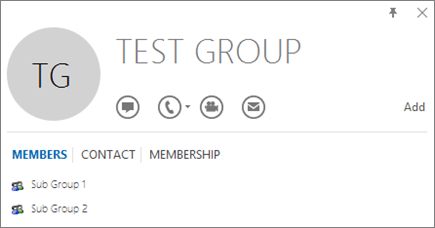
Voit tehdä vastakkaisen kyselyn avaamalla ryhmän ja tarkistamalla, onko se jäsenenä toisessa ryhmässä. Alla olevassa esimerkissä Outlook-yhteystietokortin Jäsenyys-välilehdessä näkyy, että Aliryhmä 1 on Testiryhmän jäsen.
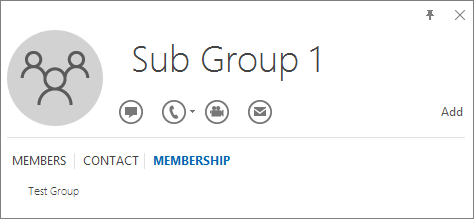
Voit vaihtoehtoisesti käyttää Azure Active Directory Graph API -sovellusliittymää ja suorittaa kyselyitä saadaksesi näkyviin luettelon ryhmässä olevista ryhmistä. Lisätietoja on artikkelissa Ryhmien toiminnot| Graph-ohjelmointirajapinnan viittaus.
Yhteyden ottaminen Microsoftin tukeen
Jos sinulla tai käyttäjilläsi on keskitetysti käyttöön otettuja Microsoft 365 -sovelluksia (Word, Excel jne.) käyttäessäsi ongelmia apuohjelman lataamisessa, sinun on ehkä otettava yhteyttä Microsoftin tukeen (lisätietoja. Anna seuraavat tiedot Microsoft 365 -ympäristöstä tukipalvelupyyntöön.
| Käyttöympäristö | Virheenkorjaustietoja |
|---|---|
| Microsoft 365 | Charles- tai Fiddler-lokit Vuokraajan tunnus (lisätietoja) Korrelaatiotunnus. Tarkastele jonkin office-sivun lähdettä, etsi Korrelaatiotunnus-arvo ja lähetä se tukeen: <input name=" **wdCorrelationId**" type="hidden" value=" **{BC17079E-505F-3000-C177-26A8E27EB623}**"> <input name="user_id" type="hidden" value="1003bffd96933623"></form> |
| RTF-asiakkaat (Windows, Mac) | Charles- tai Fiddler-lokit Luo asiakassovelluksen numeroita (mieluiten näyttökuvana tiedostosta/tilistä) |
Aiheeseen liittyvä sisältö
Apuohjelmien käyttöönotto hallintakeskuksessa (artikkeli)
Apuohjelmien hallinta hallintakeskuksessa (artikkeli)
Keskitetyn käyttöönoton usein kysytyt kysymykset (artikkeli)
Päivitä Microsoft 365 yrityskäyttäjille uusimpaan versioon (artikkeli)
Palaute
Tulossa pian: Vuoden 2024 aikana poistamme asteittain GitHub Issuesin käytöstä sisällön palautemekanismina ja korvaamme sen uudella palautejärjestelmällä. Lisätietoja on täällä: https://aka.ms/ContentUserFeedback.
Lähetä ja näytä palaute kohteelle